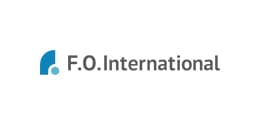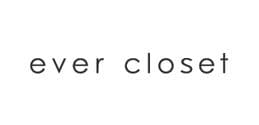2022.10.25
こんにちは、ファイブスプリングスです。
楽天市場には、商品情報をCSVファイルでまとめて編集するための「CSV商品一括編集機能」という有料サービスが用意されています。
前回解説したitem.csvが使われることの多いCSV商品一括編集機能ですが、バリエーションの追加/変更や注意書きの一括挿入などができるselect.csvも非常に便利なことをご存じでしょうか。
そこで今回はCSV商品一括編集機能の「項目選択肢登録用CSVファイル(select.csv)」について、CSV編集の基本的な流れから実務で使えると便利な編集テクニックまで解説します。
手順の画像通り進めれば同じように項目選択肢の登録がおこなえるため、CSVファイルを使いこなして項目選択肢の登録を効率化したい方はもちろん、select.csvの使いどころがイマイチわからないという方もぜひ最後までご覧ください。
【本記事でわかること】
◎項目選択肢登録用CSVファイル(select.csv)の基本的な使い方
◎実務で役立つ項目選択肢登録用CSVファイル(select.csv)の編集テクニック
◎項目選択肢登録用CSVファイル(select.csv)を取り扱う際の注意点
目次
項目選択肢登録用CSVファイル(select.csv)とは
とは.png)
CSV商品一括編集機能では3つのCSVファイルが用意されていますが、select.csvはサイズや色といった選択肢の作成や選択肢ごとの在庫管理を一括でおこなう際に利用するCSVファイルです。
例えば以下のようなカラーバリエーションのチェックボックスや特典のセレクトボックスについての設定を、計18の情報項目によって商品ごとにまとめて設定できます。
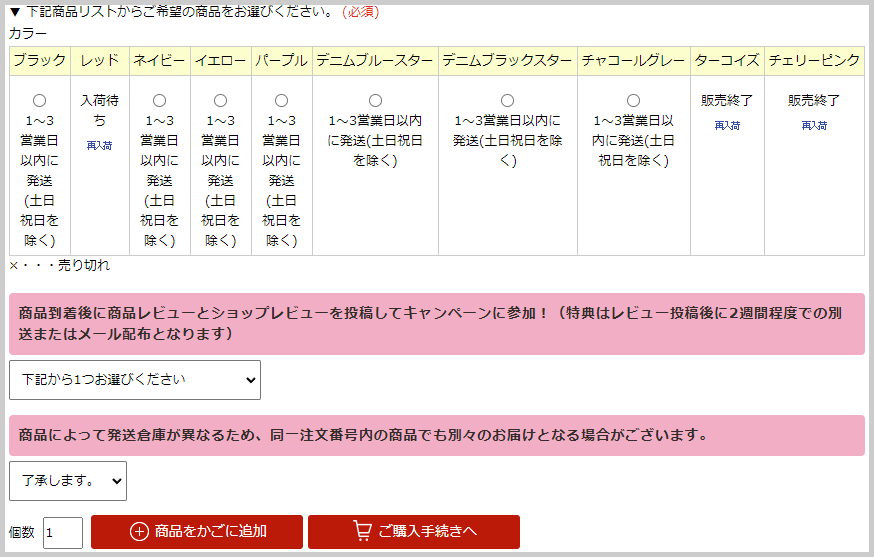
ここではまず項目選択肢登録用CSVファイル(select.csv)について理解するために、以下の2点を詳しく解説します。
| CSV商品一括編集機能のほかのCSVファイルは? |
| CSV商品一括編集機能では、select.csvのほかに以下2つのCSVファイルが用意されています。
■商品登録用CSVファイル(item.csv):新規商品の登録や登録済み商品の情報更新を一括でおこなう際に利用します。 ■カテゴリ登録用CSVファイル(item-cat.csv):カテゴリの登録やカテゴリと商品の紐づけを、一括でおこなう際に利用します。 商品登録用CSVファイル(item.csv)については以下の記事で詳しく解説しているため、CSVファイルを使った効率化にご興味のある方はぜひあわせてご覧ください。 |
select.csvでできること
select.csvでは主に項目選択肢に関する情報の一括編集がおこなえますが、よく使う項目選択肢としては以下の3タイプに分けられます。
【select.csvでできることの例】
〉商品のバリエーション表示
赤/青/緑/白/黒などのカラーバリエーション、S/M/Lなどのサイズ
〉ラッピングに関する記載
包装紙の種類、熨斗(のし)の必要/不要、熨斗の表書き など
〉注意書き・了承事項
「この商品は規格外の不揃い商品です」「この商品には熨斗がつきません」「運送会社のご指定はいたしかねます」など
これらはRMS上でも編集できますが、RMSでの商品が1商品ずつである一方CSVであれば多数の商品を一気に変更することが可能です。
各選択肢の在庫が切れている場合に「取り寄せが可能かどうか」といったことを表示することも可能なため、多数の商品について選択肢や注意書きの設定をおこないたい場合は必ず活用したい機能といえるでしょう。
| 現状『選択肢ごとの価格表示』には非対応! |
| 楽天市場では、価格の違う商品を1ページにまとめることができません。(2022年10月執筆時点)
このため例えば、「同じページで5個入りと10個入りをそれぞれの価格で販売する」といったことができません。 しかし現在楽天で進行中の新SKUプロジェクトがリリースされると、価格の違う商品を1ページにまとめられるようになります。 |
select.csvの編集項目
select.csvでは計18の項目を通して項目選択肢の情報を編集・管理できますが、具体的には以下のような項目があります。
(下記はselect.csvの項目の一部をピックアップしたものです。
また本記事の情報は2022年10月時点のものであり、項目の数や内容は変更される可能性があります。)
【select.csv編集項目の例】
〉選択肢タイプ…選択肢の種類
セレクトボックス/チェックボックス/フリーテキスト/項目選択肢別在庫
〉項目選択肢項目名…項目選択肢の名前
カラー、ラッピング…など
〉項目選択肢…項目選択肢内の各選択肢(内容)
赤/青/黄、必要/不要…など
〉項目選択肢別在庫用取り寄せ可能表示…各項目選択肢が在庫切れの場合の取り寄せ可否表示
表示しない/取り寄せ可
〉在庫切れ時の注文受付…各項目選択肢が在庫切れの場合の注文受付可否表示
受け付けない/受け付ける
…など
| select.csvの項目を詳しくチェック! |
| select.csvの編集項目について詳しく知りたい方は、店舗運営Naviの項目選択肢登録用CSVファイルに関するページをご確認ください。
(閲覧にはRMSへのログインが必要です。ログイン後に上記テキストリンクをクリックしてください。) |
【基本編】項目選択肢登録用CSVファイル(select.csv)の使い方
の使い方.png)
select.csvの概要について押さえたところで、続いてselect.csvの基本的な使い方として以下の3点を詳しく解説します。
上から順番におこなっていけば項目選択肢の情報を一括編集・登録できるため、1つずつ確実に押さえていきましょう。
CSVファイルをダウンロードする方法
1.RMSの「商品管理」ページから、「CSVダウンロード」ボタンをクリックします。
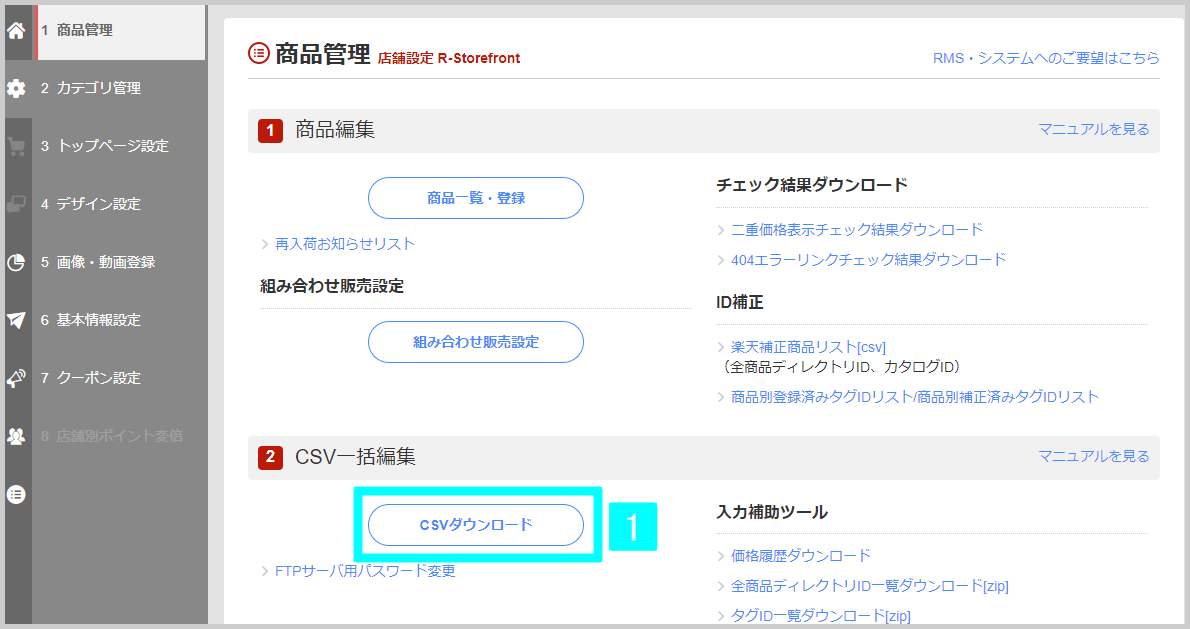
2.「商品データ・項目選択肢・項目選択肢別在庫(item.csv、select.csv)」内のいずれかのダウンロードボタンをクリックします。
(どの項目でも問題ないため、必要な項目を選びましょう。ただし項目指定はできず、全項目が一度にダウンロードされます。
また、select.csvはitem.csvと一緒にダウンロードされます。)
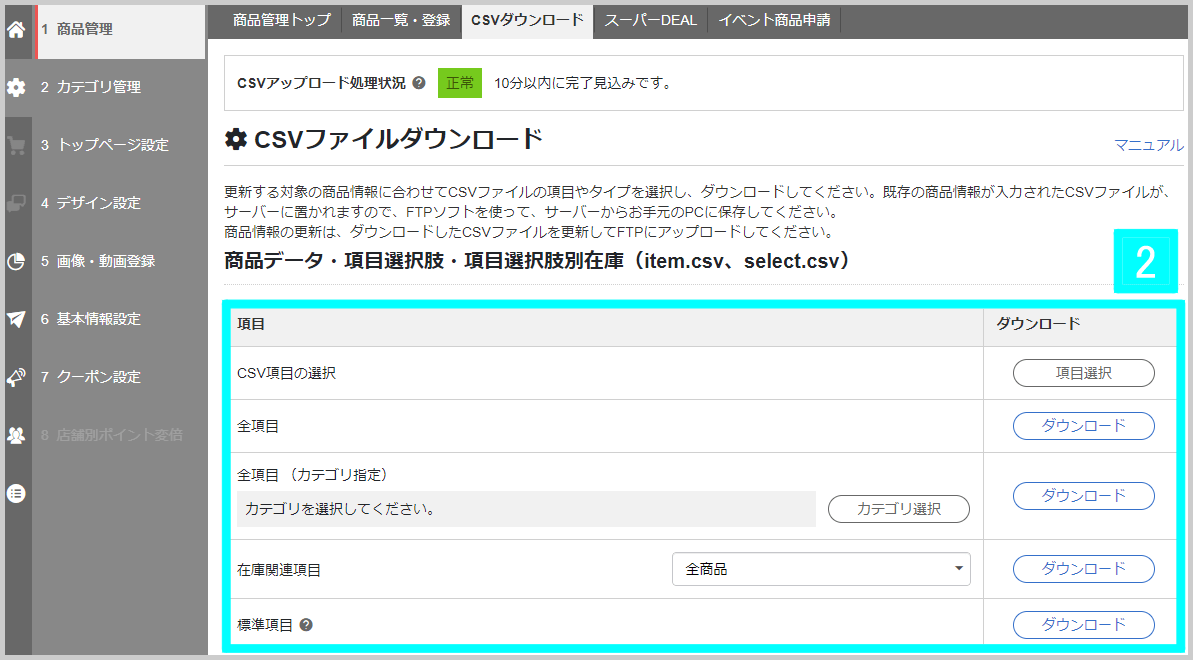
3.FTPソフトを使用して、サーバーの「ritem>download」フォルダ内にあるCSVファイルをローカル(自身のパソコン)にダウンロードします。
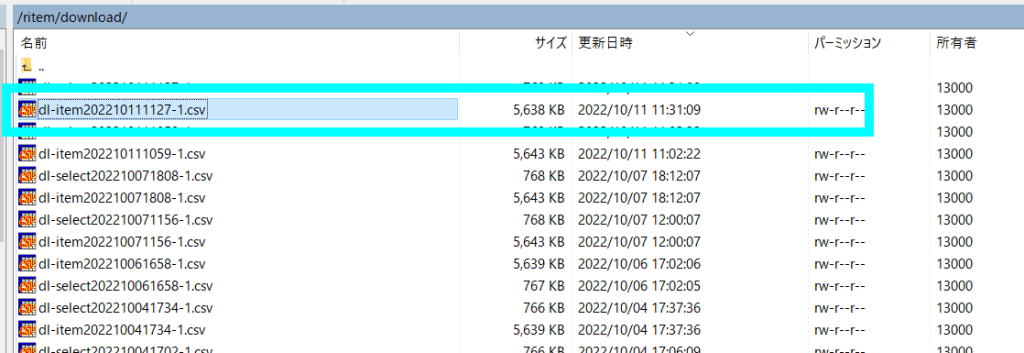
| FTPソフトとは? |
| FTPソフトとはサーバーとのファイル送受信を可能にするソフトのことで、select.csvをダウンロードやアップロードする際に必要です。
FTPソフトには、フリーソフトの『WinSCP』『FileZilla』があります。 select.csvのダウンロードやアップロードはRMSからおこなえないため注意しましょう。 |
CSVファイルを編集する方法
1.編集したい内容の『列』を探します。
(ここでは「商品名を変えたい場合」を例としています。)
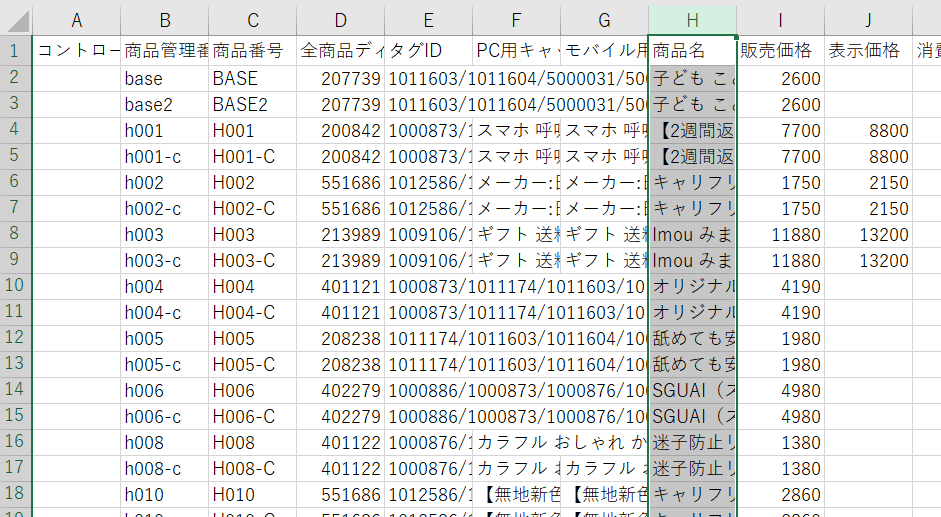
2.編集したい商品の『行』を探します。
(ここでは「h001-c」を例としています。)
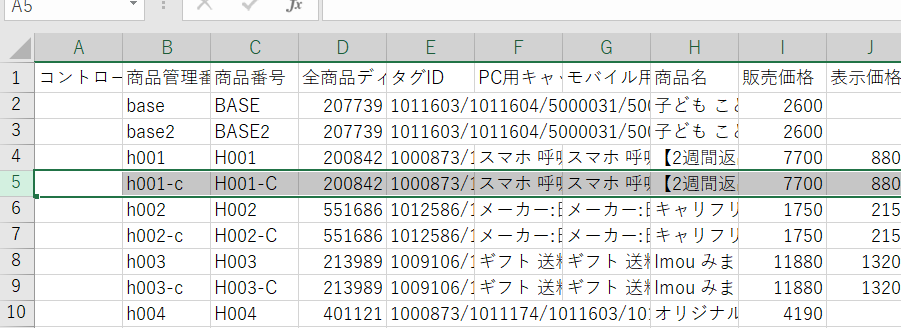
3.編集したいセルの情報を書き換えます。
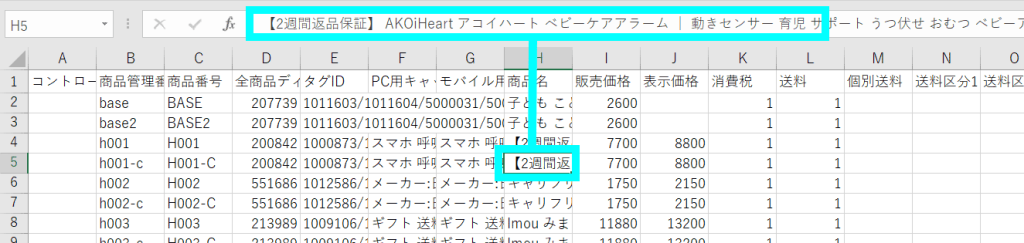
4.編集内容に誤りがなければ最後に以下の項目をチェックし、保存します。
・変更しないデータの行列は削除されているか
・データの下や右に空白行や空白列が入っていないか
・文字コードはShift_JISになっているか
・保存するファイル名は「select.csv」になっているか
| ! | CSVの編集に関しては、「項目選択肢登録用CSVファイル(select.csv)を取り扱う際の注意点」も必ずあわせてご確認ください。 |
CSVファイルをアップロードする方法
1.FTPソフトを使用して、サーバーの「ritem>batch」フォルダ内にCSVファイル「select.csv」をアップロードします。
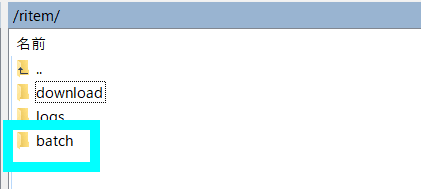
2.しばらくして「batch」フォルダからCSVファイルがなくなると、アップロードが完了します。
(内容量に応じて、実際に反映されるまでには時間がかかります。)
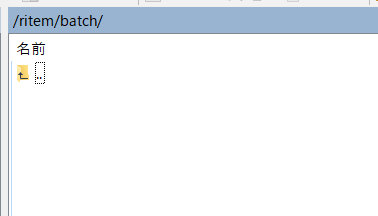
3.最後に「logs」フォルダを開き、何も入っていないことを確認します。
(画像のようにCSVに不備がある場合は、エラーファイルが格納されるため内容を確認して修正します。)
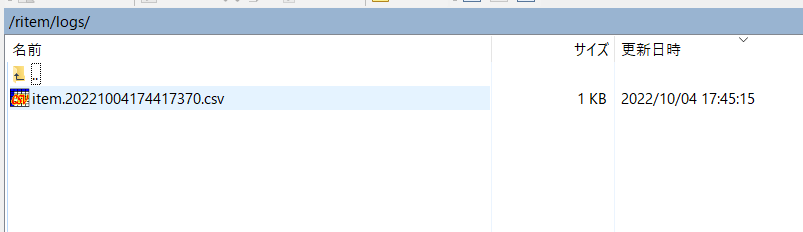
【応用編】実務で役立つ項目選択肢登録用CSVファイル(select.csv)の編集方法
の編集方法.png)
select.csvの応用的な使い方として、実務で頻繁に使うCSV編集方法を詳しく解説します。
今回は以下4つのケースで使える編集方法をご紹介するため、必要なものがあれば同じように編集してみてください。
【実務で役立つ項目選択肢登録用CSVファイル(select.csv)の応用的な使い方】
商品リストをもとに商品を絞り込みたい場合
任意の商品リストをもとに商品を絞り込みたい場合は、「VLOOKUP関数」と「フィルタリング」機能を活用して商品を絞り込みましょう。
1.別シートを作成し、商品管理番号のリストを作成します。
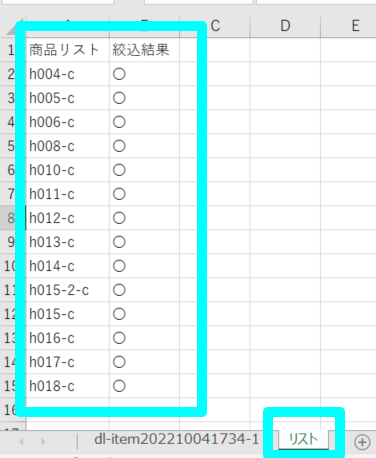
2.VLOOKUP関数を使い、下記のように入力します。
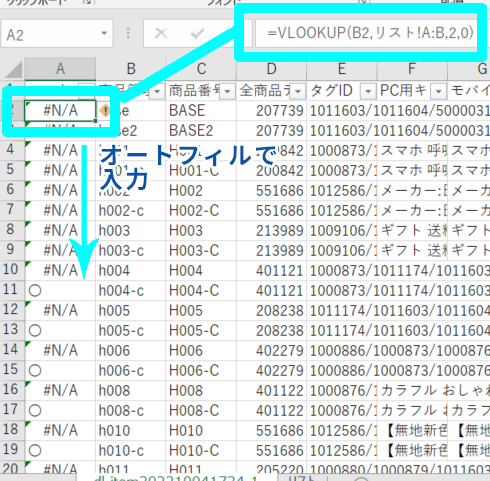
3.リストにフィルターをかけて、「〇」のものだけ選択します。
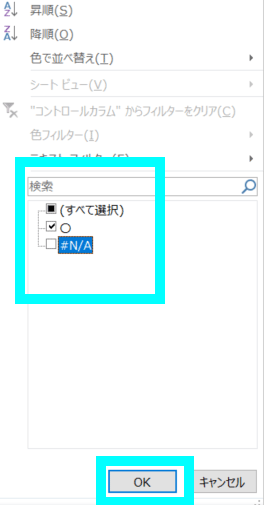
4.別シートにリストアップした商品だけが表示されるため、内容の編集をおこないます。
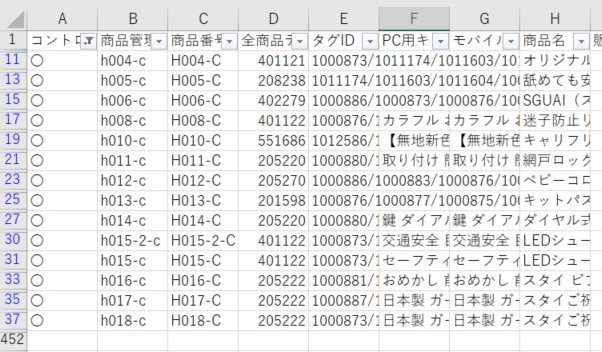
一番下に項目を追加したい場合
商品ページの一番下に選択肢の項目を増やしたい場合は、項目追加したい商品の「商品管理番号」と追加したい選択肢の「選択肢タイプ・項目選択肢項目名・項目選択肢」を入力しましょう。
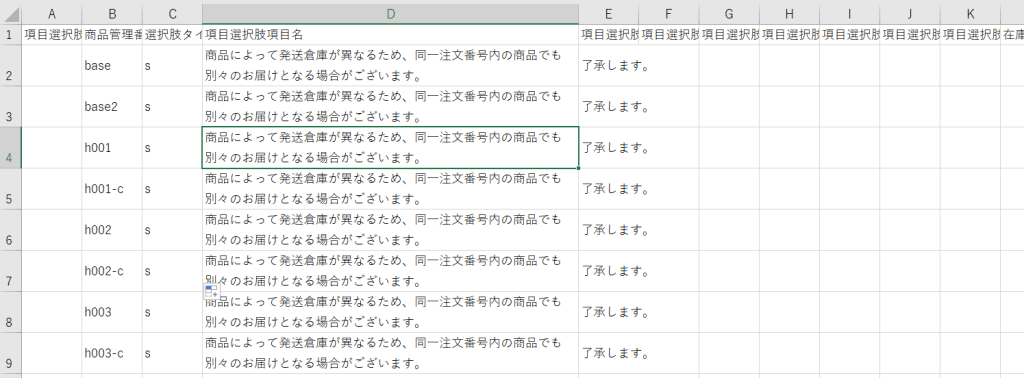
特定の項目を削除したい場合
特定の選択肢の項目を削除したい場合は、一旦該当商品の項目選択肢をすべて削除してから「特定の項目を削除したCSV」を改めてアップロードしましょう。
つまり、「項目選択肢を全削除するためのCSV」と「必要な項目選択肢だけ残したCSV」が必要となります。
【「項目選択肢を全削除するためのCSV」の作り方】
1.念のためバックアップファイルをコピーします。
2.該当商品に絞りこみます。
3.「項目選択肢用コントロールカラム」(A列)に「d(削除)」を入れます。

【「必要な項目選択肢だけ残したCSV」の作り方】
1.消したい項目を行ごと消します。
2.「項目選択肢用コントロールカラム」(A列)に「n(新規登録)」を入れます。
3.削除用のselect.csvと別で保存します。

特定の項目内の選択肢を追加したい場合
特定の項目内の選択肢を追加したい場合は、「COUNTIF関数」と「並び替え」機能を活用して特定の場所に選択肢の行を追加しましょう。
選択肢の追加は、例えば以下のように「レビュー特典を1つ増やす」などに有効です。
例)「特典4:非常用トイレ1回分をもらう」の下に、新たに特典5を追加する

1.まずselect.csvの一番右にある空白欄空白列(S列)に、「並び替え用」の列を追加します。
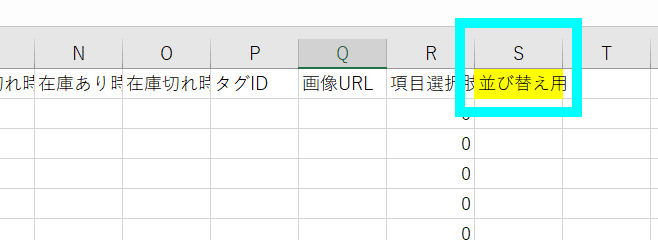
2.「S2」セルに下記の関数を挿入します。

3.オートフィルで一番下の行まで関数を伸ばしたら、S列を選択して「コピー→値貼り付け(Ctrl+Shift+V)」で値として貼り付けます。
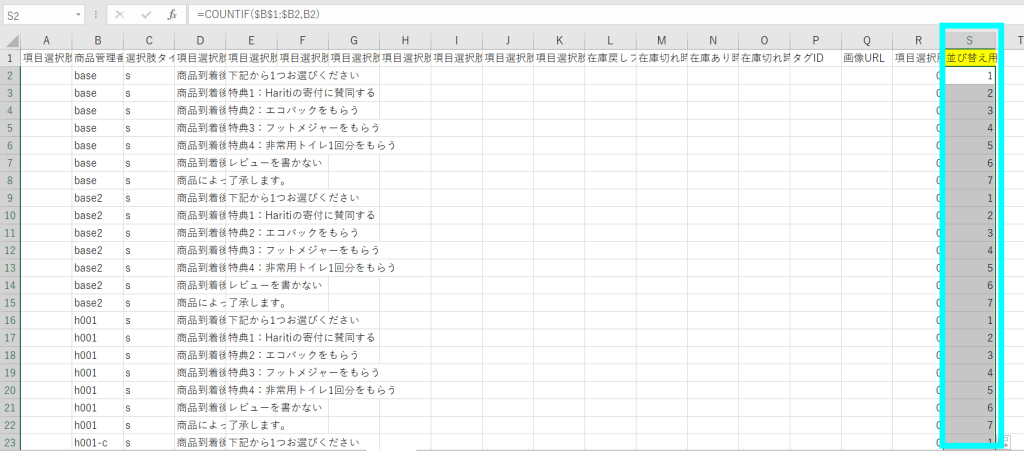
4.「並び替え用」列(S列)を含む列全体にフィルターをかけたら、「項目選択肢」(E列)のフィルターから「特典4」を含む項目だけに絞ります。
(フィルターは「ホーム」タブ内右上の「並び替えとフィルター」>「フィルター」からかけられます。)
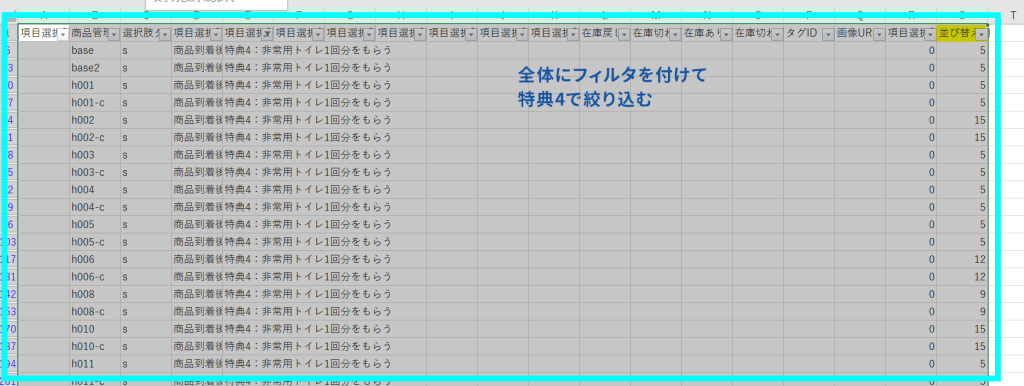
5.絞り込んだ「特典4」の列をすべて選択し、コピーします。
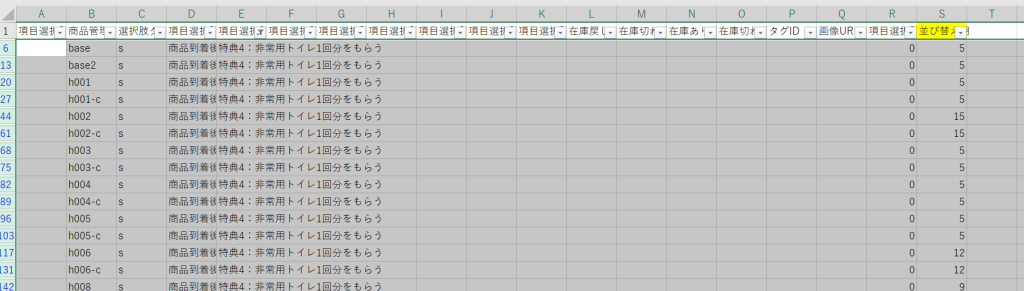
6.そのまま一番下の行に貼ります。
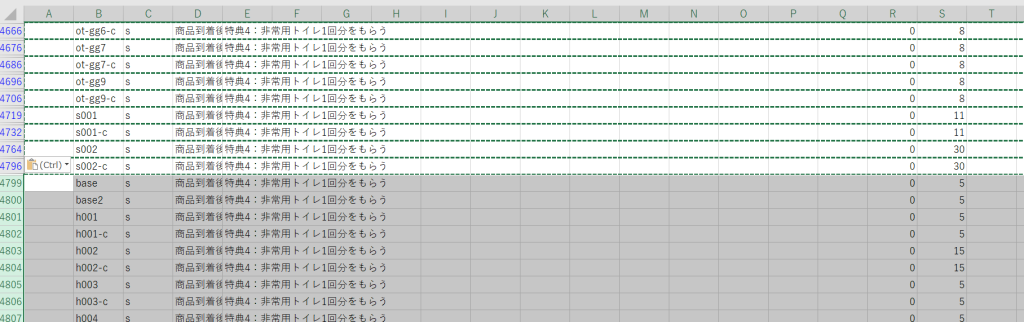
7.貼り付けた分の「項目選択肢」を「特典5:テスト」に書き換えます。
(’ここでは分かりやすくなるように、セルを黄色くしています。)
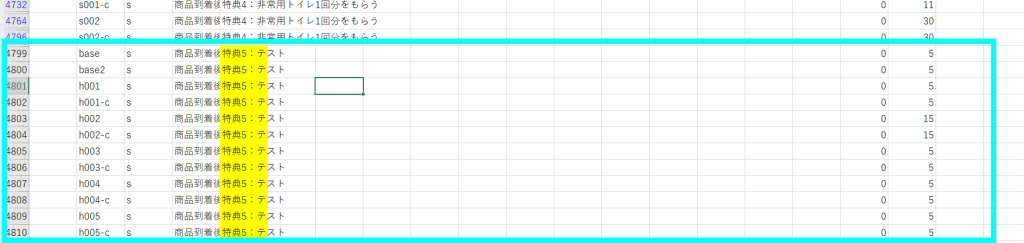
8.「特典5」の列の一番右(T列)で、「並び替え用」(S列)の値に0.1を足します。

9.オートフィルで一番下の行まで数式を入れます。
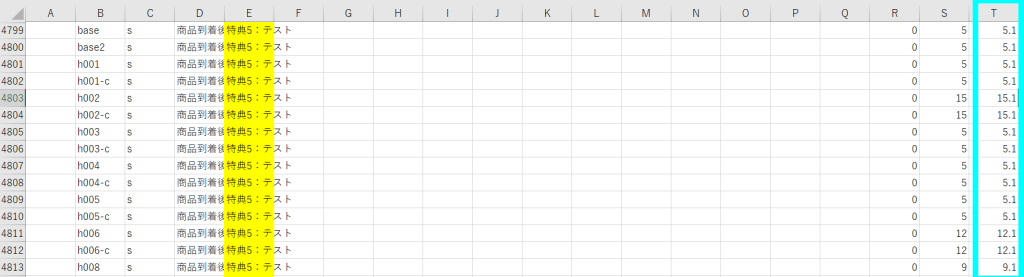
10.特典5の部分のみT列の式をカット(Ctrl+X)し、そのままS列に値貼り付けします。
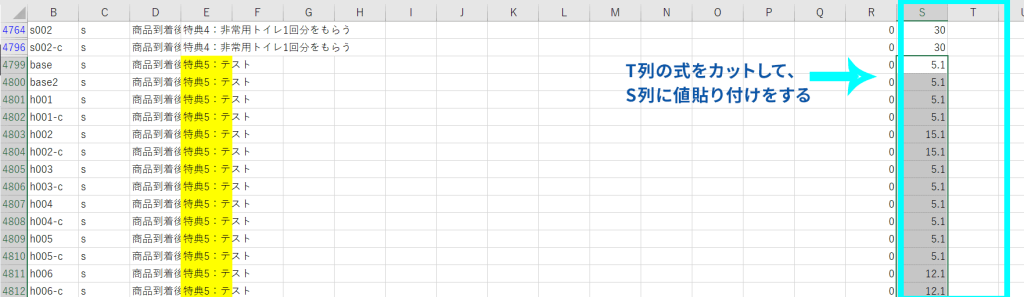
11.全体のフィルターを解除したら、項目全体を選択して「ホーム」タブの「並び替えとフィルター」から「ユーザー設定の並べ替え」を選択します。

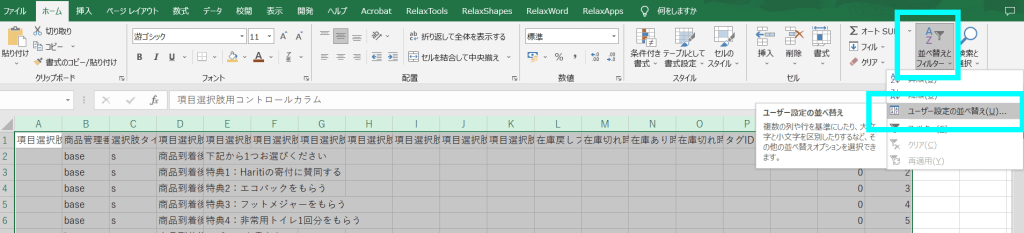
12.並べ替えダイアログに応じて、下記のように並べ替えます。
| 列 | 並べ替えのキー | 順序 |
| 最優先されるキー :商品管理番号 | セルの値 | 昇順 |
| 次に優先されるキー:並び替え用 | セルの値 | 小さい順 |
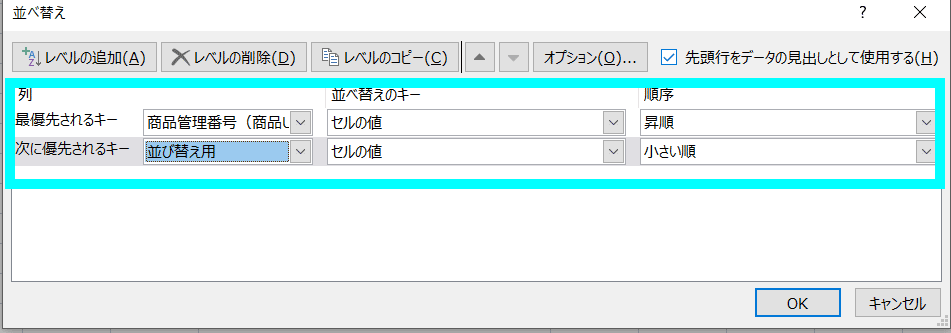
13.商品管理番号ごとに並び替え用の数字の小さい順で並ぶように設定したため、特典5が特典4の下に並びます。
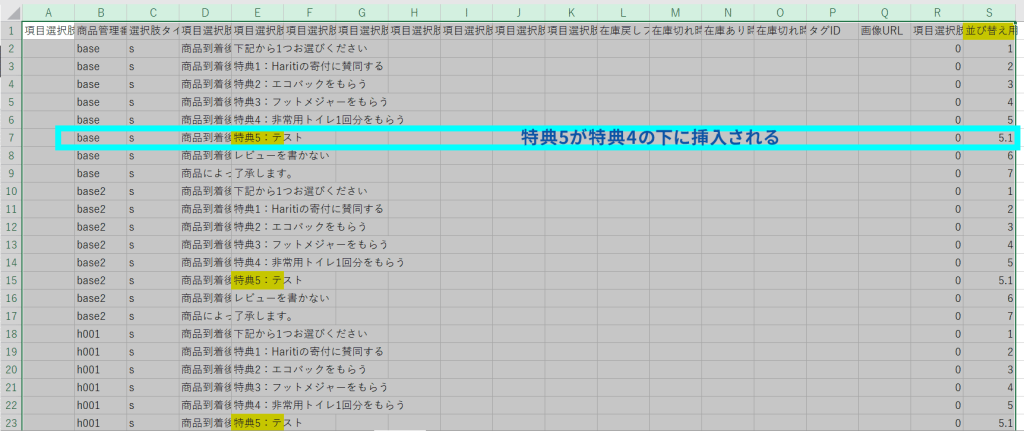
14.最後に「並び替え用」のS列を消し、A列の「項目選択肢用コントロールカラム」に「n(新規登録)」を入れれば完成です。
| 数種類の選択肢の挿入も一気に可能! |
| 今回は「特典5」という選択肢を1つ増やしただけでしたが、応用すれば数種類の選択肢を一気に追加することも可能です。
「特典5」を追加するときに「並び替え用」(S列)の値に0.1を足したように、「2項目なら+0.1と+0.2で2つ数式を用意する」など選択肢の数に合わせて足す値を増やすことで簡単に追加できます。 |
項目選択肢登録用CSVファイル(select.csv)を取り扱う際の注意点
を取り扱う際の注意点.png)
最後にselect.csv取り扱い時の注意点について、以下の3つを解説します。
これらを守れていないとエラーが発生して手間がかかるだけでなく不要な顧客対応が発生してしまう場合もあるため、十分に注意しましょう。
【項目選択肢登録用CSVファイル(select.csv)を取り扱う際の注意点】
必ずバックアップを取る
item.csvと同じく、CSVファイルをダウンロードしたら編集前に必ずバックアップを取るようにしましょう。
item.csvよりは修正が効きやすいものの、select.csvであっても意図しない箇所まで誤って編集してしまう可能性はあります。
誤りに気付いた際にすぐ元に戻せるように、CSVファイルのバックアップを取ってから作業することをおすすめします。
コントロールカラムは「n(新規登録)」か「d(削除)」のみ
item.csvとは異なり、select.csvでは基本的に「u(更新・変更)」を使用せずに「n(新規登録)」か「d(削除)」を使用します。
項目の順番を変えるなど「更新・変更」と思われる作業については、「特定の項目を削除したい場合」で見たように「一度該当の商品の項目選択肢を全消し(d)してから必要な項目選択肢だけ残したものを新規登録(n)する」必要があります。
「d」をほとんど使わないitem.csvとは勝手が大きく異なるため、どちらも編集する場合は「自分が今どちらのCSVを触っているのか」常に気を付けるようにしましょう。
項目選択肢をすべて消す場合はアクセスが少ない時間帯に
項目を更新する際など「項目選択肢の全消し」をおこなうことが少なくないselect.csvですが、全消しは極力ユーザーからのアクセスが少ない時間帯におこないましょう。
変更用のCSVをすぐに反映できれば大きな問題はありませんが、項目選択肢を全消ししている間に購入された場合はカスタマーで個別対応が必要となります。
なお時間帯別でのアクセス数は、RMSの「データ分析」内にある「アクセス・流入分析」から、「店舗全体」の「時間帯別アクセス」タブで確認できます。
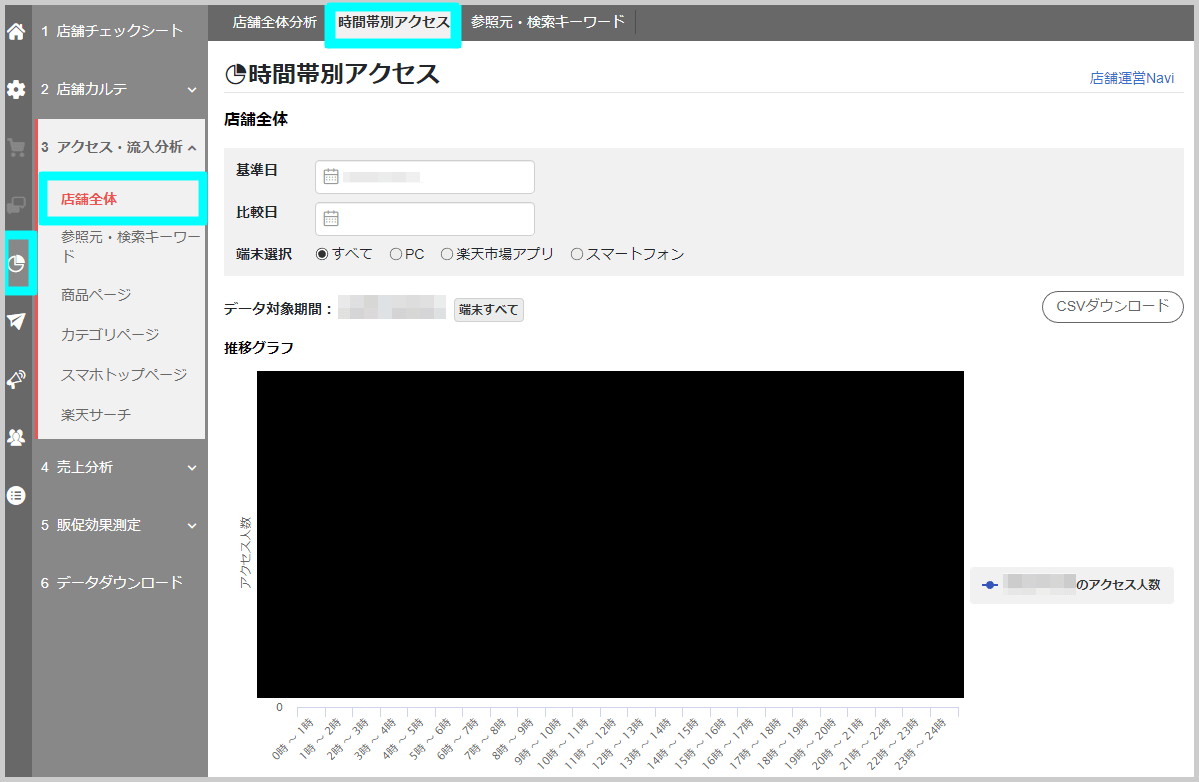
select.csvの編集方法:まとめ
今回はCSV商品一括編集機能の「項目選択肢登録用CSVファイル(select.csv)」について、CSV編集の基本的な流れから実務で使えると便利な編集テクニックまで解説しました。
基本的な選択肢の登録から注意書きなどの記載まで一括管理することでサービス向上に貢献できるselect.csvですが、選択肢を一部編集したい場合一度全て消してから再登録が必要など扱いに少しクセがある点には注意が必要です。
ファイブスプリングスでは今回ご紹介した商品情報の編集・管理代行のほか、分析~戦略立案~実行まで一貫してサポートするコンサルティングサービスをご提供しています。
「select.csvを使って項目選択肢の登録・管理を効率化したい」「商品管理の代行を任せたい」という方は、ぜひ一度お問い合わせページからお気軽にご相談ください。
 |
太田 薫(おおた かおる)
株式会社ファイブスプリングス 代表取締役
元楽天ECコンサルタント、その後楽天MVP獲得店舗の統括部長。 ■無料相談■ |